
Reproduktory Google Home mohou provádět různé úkoly pomocí jednoduchých hlasových příkazů, včetně přehrávání hudby, doručování zpráv o počasí a telefonování. Abyste mohli tyto funkce využívat, musí být Google Assistant naprogramován tak, aby rozpoznal váš hlas. Můžete jej také naučit rozpoznávat více hlasů. Tady je to, co potřebujete vědět, abyste mohli do svých domovských zařízení Google přidat více uživatelů, abyste měli přístup ke všem nejlépe přizpůsobeným funkcím.
Přidejte na domovskou stránku Google více uživatelů
Do každého reproduktoru nebo chytrého displeje ve vaší domovské sadě Google můžete přidat až šest uživatelů. Zde je postup:
-
Otevři Domovská stránka Google aplikace.
-
Ve spodní nabídce vyberte ikonu Domov ikona.
-
Vyberte reproduktor nebo inteligentní displej, který chcete naučit rozpoznávat uživatele.
-
Vybrat Ozubené kolo ikona pro přístup k nastavení zařízení.
-
Vybrat Propojte svůj účet s Voice Match.
V tomto okamžiku vás zařízení Google Home provede kroky, jak se naučit svůj hlas. Dostali jste pokyn opakovat fráze jako Ok Google a Ahoj Google aby reproduktor odpovídal vašemu hlasu pokaždé, když oslovíte zařízení. Nejnovější verze Voice Match zachovává hlasový model, který vytvoříte na serverech Google, což znamená, že proces shody musíte dokončit pouze jednou. Jakmile Google poprvé zachytí váš hlas, může váš hlasový profil použít na jiná zařízení, když projdete výše uvedeným procesem nastavení. Pokud Google nerozpozná váš hlas, zachází s vámi jako s hostem. Dostanete odpovědi na dotazy typu „Jaké je právě teď počasí?“ ale nedostanete personalizované výsledky, jako byste to udělali s Voice Match. Pokud máte problém s tím, že Google rozpoznal váš hlas, změňte jeho hlas a vyladění rozpoznejte.
Přidejte a spravujte uživatele a zařízení pomocí Google Assistant
Zajímá vás, s jakými zařízeními je váš hlas propojen? Potřebuje váš asistent Google osvěžující informace o tom, jak zní váš hlas? Obě tyto věci můžete provést podle těchto kroků:
-
Otevřete aplikaci Google Home.
-
Ve spodní liště nabídky klepněte na Účet ikona v pravém horním rohu.
-
Vybrat Nastavení > Voice Match. Zde si můžete vybrat z:
- Naučte svého asistenta váš hlas znovu aby se Google znovu naučil váš hlas.
- Pozvěte ostatní, kteří používají vaše zařízení přidat přístup dalším uživatelům ve vaší síti.
- Sdílená zařízení s Voice Match vám umožní zkontrolovat, k jakým zařízením je váš hlas přiřazen.
- Odebrat Voice Match z jednotlivého zařízení výběrem možnosti X vedle něj nebo ze všech zařízení s příkazem na konci seznamu.
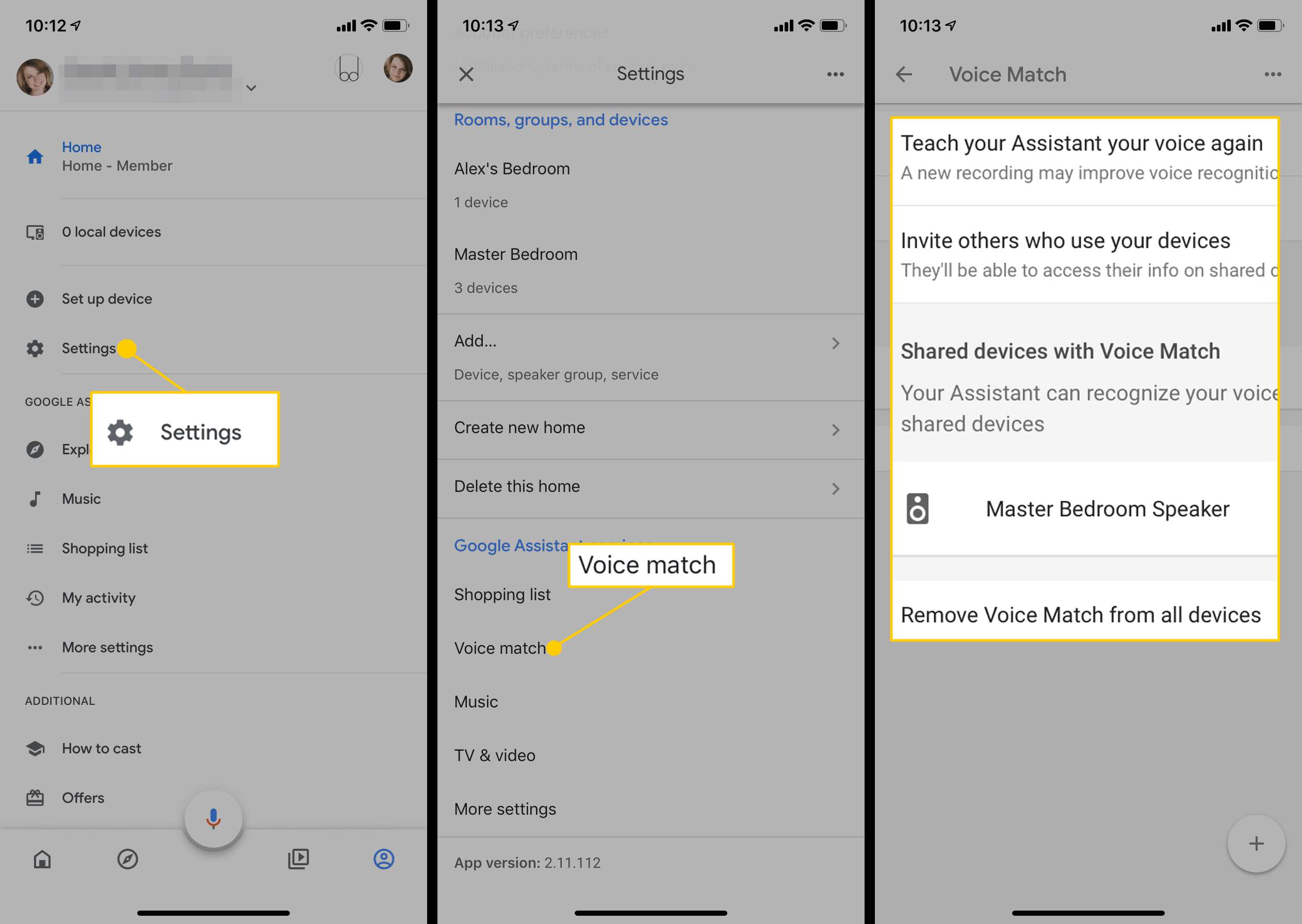
Proč vaše děti potřebují vlastní uživatelské účty Google Home
Netrvá dlouho a dokonce i malé děti přijdou na to Ahoj Google provádí věci na vašem domácím zařízení Google. Chcete-li zabránit tomu, aby vaše dítě nakupovalo nebo přistupovalo k hudbě nebo videím, která by mohla být nevhodná, nechte je používat hlasové shody pod svými účty Google. Asistent Google je poté rozpozná a bude se chovat odpovídajícím způsobem. Chcete-li spravovat účet Google svého dítěte, stáhněte si aplikaci Family Link. Musíte mít účet Google, mít více než 18 let a mít aktualizovaný operační systém pro své zařízení. Některá z nastavení můžete také spravovat na families.google.com. Omezení vycházejí z věku dítěte. V USA děti mladší 13 let nebudou moci:
- Přehrávejte obsah YouTube (videa nebo hudbu).
- Používejte YouTube Music bez rodinného tarifu YouTube Music.
- Nakupujte.
- Používejte jiné aplikace než Google, které nejsou Pro rodiny schválený.
Stále existuje spousta zábavných věcí, ke kterým mají vaše děti přístup na domovské stránce Google, například tyto Disney hry určené speciálně pro děti. Ale budete vědět, že bez vás nebudou moci nakupovat ani cestovat po YouTube. S více uživateli můžete získat přizpůsobený obsah prostřednictvím každého ze svých domovských zařízení Google a chránit své děti před obsahem, ke kterému nechcete, aby k nim měli přístup.